如何通过Bootcamp在Mac电脑中安装Win10
我们在使用Mac电脑的时候,如果不习惯使用Mac系统,可以在电脑中安装Win10系统。今天给大家介绍一下如何通过Bootcamp在Mac电脑中安装Win10的具体操作步骤。
1.
首先我们需要将WINDOWS10的镜像文件下载到电脑上,可以直接在百度搜索官网进行下载。
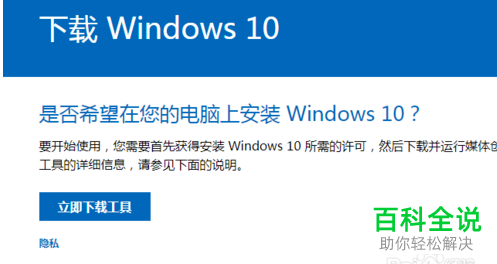
2. 首先打开电脑后,依次打开【应用程序】---【实用工具】---BootCamp助理选项

3. 在弹出的操作向导窗口中,点击继续进入下一步,然后在第一个选项(制作WIN10 U盘启动)和第二个选项(获取WINDOWS对应的驱动)的前面勾选上

4. 接着在弹出的ISO映像中,选择下载的WINDOWS10ISO镜像,目的磁盘则设置为U盘。
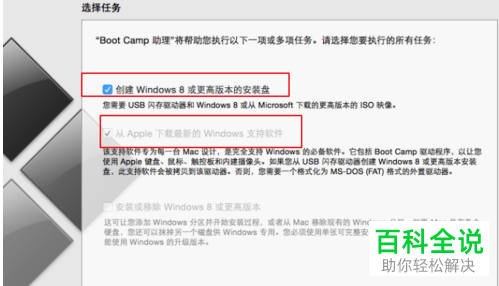
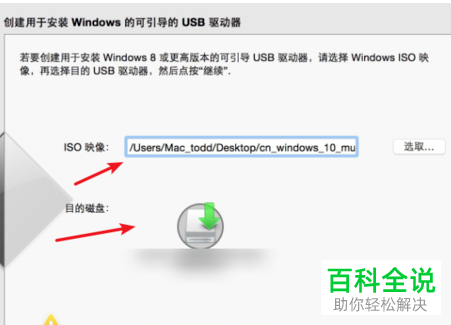
5. 如图,此操作会将U盘数据格式化,如果有数据请提前备份,点击“继续”按钮。
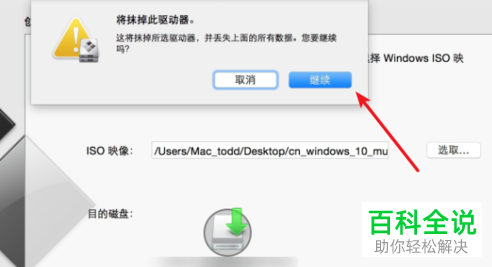
6. 如图,在弹出的窗口中,显示正在下载,耐心等待自动下载完成即可,下载完成后,重启电脑即可。
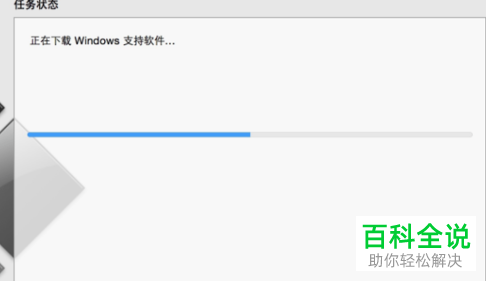
7. 重启电脑长按键盘上的OPTION键,然后选择最后一个黄色U盘启动
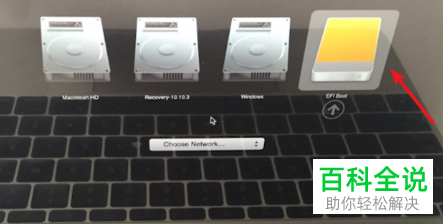
8. 然后就进入正在安装的窗口中了,耐心等待安装。
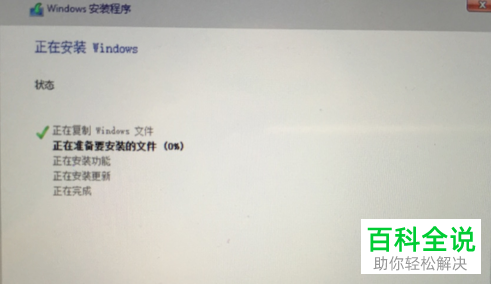
9. 安装完WINDOWS10之后,继续安装驱动,驱动也在刚才的U盘中,打开电脑中的BootCamp文件夹
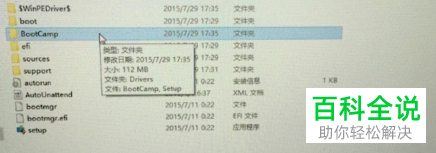
10. 直接在U盘中运行setup,就会自动安装驱动了,安装好驱动后,我们就可以正常使用了。
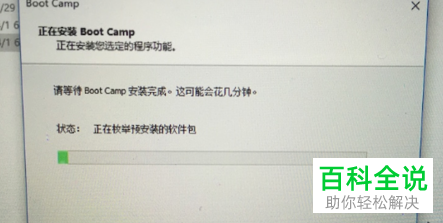
以上就是如何通过Bootcamp在Mac电脑中安装Win10的具体操作步骤。
赞 (0)

